|
Valeria
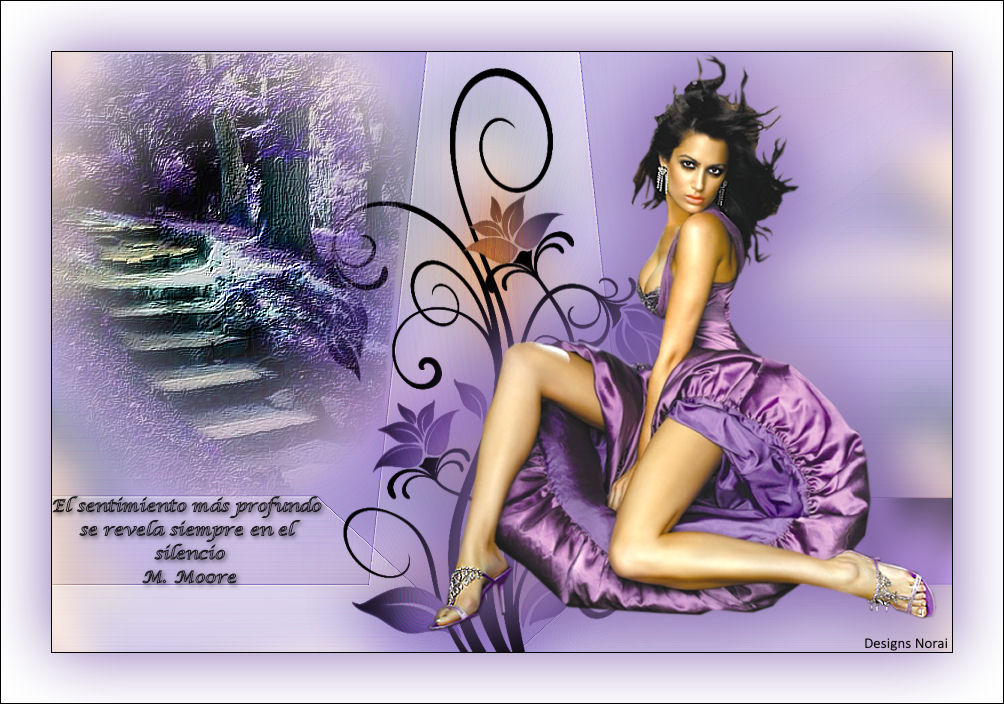
Tutorial
realizado
con PSP
X2, se
puede
hacer en
cualquiera
de sus
versiones.
Filtros
utilizados:
Factory
Gallery
A/Raygun,
Simple/Diamonds,
FM Tile
Tools/Blend
Emboss,
Tramage/Pool
Shadow.-
La
selección
la
guardamos
en la
carpeta
de
selecciones.- Los
materiales
que he
utilizado
han sido
bajados
de
diferentes
sitios
de la
red y
grupo de
intercambios,
los iré
mencionando
en el
desarrollo
del tutorial,
por
favor no
alteres
el
nombre
de los
archivos,
la
autoría
debe ser
respetada...
Gracias!
Materiales

1.-
Abrir un paño
transparente de 900
x 600 rellenar con
color #886ab0,
selección,
seleccionar todo,
abrir el tube
Tocha2348 Tony
Chavarria, copiar y
pegar en la
selección, quitar
selección, ajustar
desenfocar,
desenfoque gaussiano,
(ver captura).-
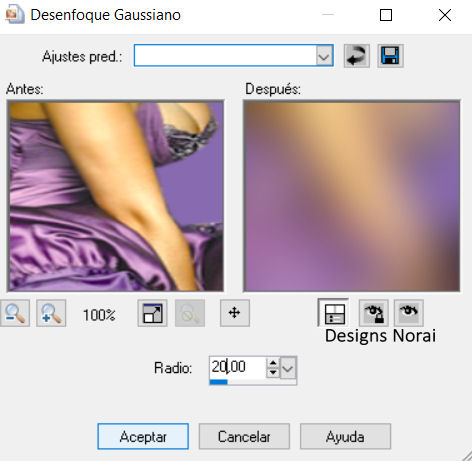
2.-
Efecto de la imagen,
mosaico integrado,
(ver captura).-
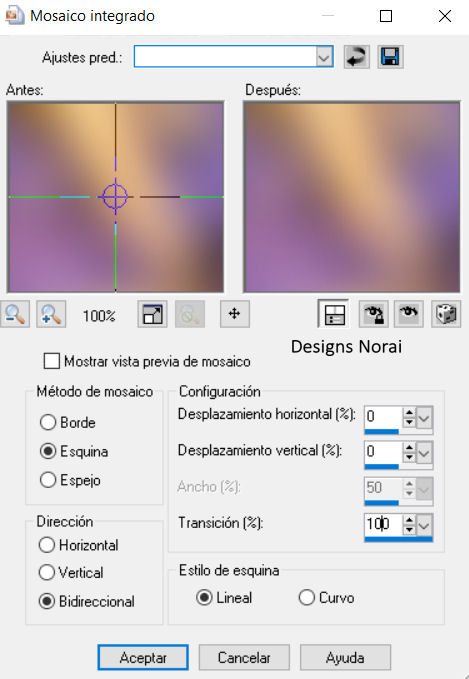
3.- Capas nueva capa de trama, rellenar con color #c4c7da, efecto Factory Gallery A/Raygun, (ver captura).-
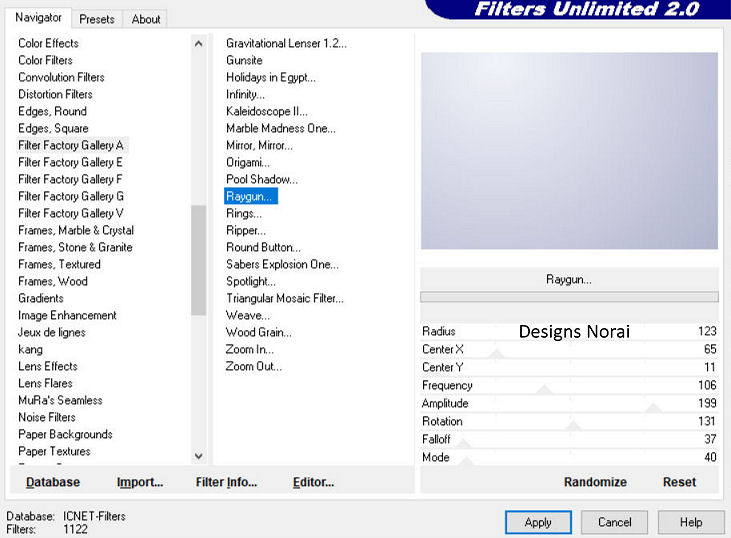
4.- Efecto Simple/Diamonds, efectos geométrico/perspectiva vertical, (ver captura).-
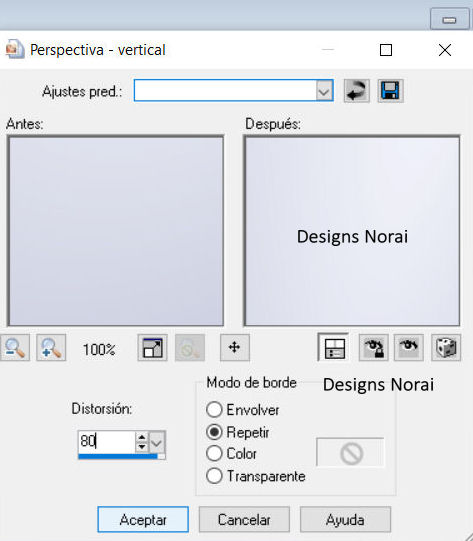
5.- Efecto de contorno realzar, modo de mezcla de la capa luz fuerte, bajar opacidad a 87, abrir el fondo paisaje by Candice. B, copiar y pegar como nueva capa, efecto de la imagen desplazamiento, (ver captura).-
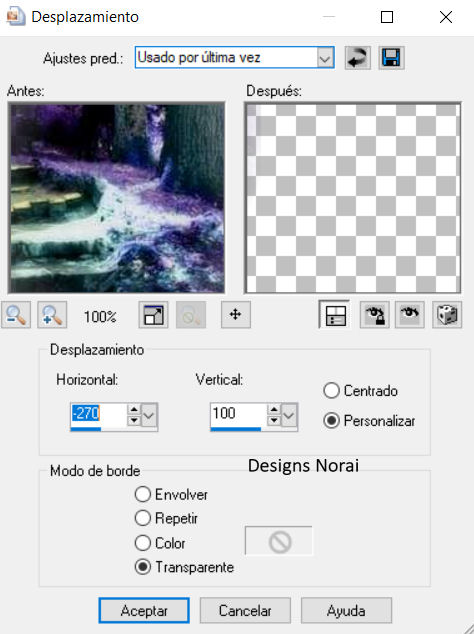
6.- Con la herramienta borrador quitamos el que sale del marco, (ver captura).-

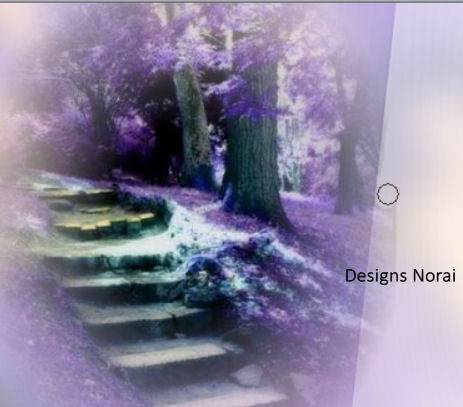
7.- Efecto FM Tile Tools/Blend Emboss, (2 veces), Selección cargar o guardar selección del disco, cargar selección, buscamos la que dice selección Norai, nueva capa de trama, rellenamos con color #886ab0, efecto Tramage/Pool Shadow, (ver captura).-
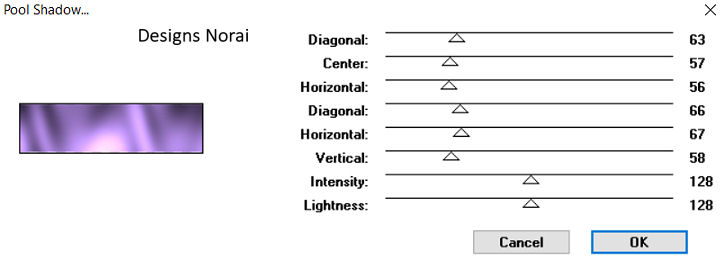
8.- Bajar opacidad a 80, efecto 3D sombra V y H 0, O 100, D 100, color #886ab0, abrir el deco mentali-décor31, imagen cambiar de tamaño a 75%, modo de mezcla de la capa luminosidad, efecto 3D sombra la misma que usamos anteriormente, abrir el tube Tocha2348 Tony Chavarria, copiar y pegar como nueva capa, imagen cambiar de tamaño a 90% ajustar nitidez enfocar, efecto de la imagen desplazamiento, (ver captura).-
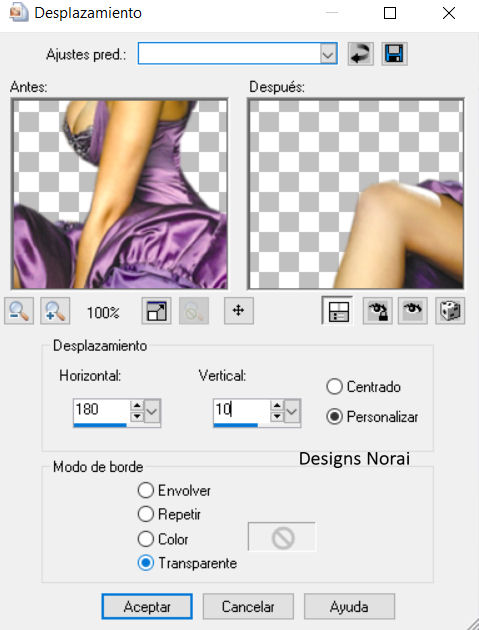
9.- Efecto 3D sombra la misma que usamos, abrir el texto copiar y pegar como nueva capa, acomodamos como se ve en la imagen, imagen agregar bordes de 1 pixel color #000000, imagen agregar bordes de 50 pixeles #ffffff selección, seleccionar todo, selección modificar contraer 50 pixeles, efecto 3D sombra la misma que usamos, imagen agregar borde de 1 pixel color #000000,
colocar nuestra marca de agua, la autoría y guardamos en formato JPG.-
Tutorial
creado por Norai
Designs, prohibida su reproducción total o parcial sin mi previo consentimiento. El resultado que obtengas te pertenece, pero no debes acreditarte la ídea original, el trabajo de autoría debe ser respetado... Gracias :)

Esta obra está bajo
una
Licencia Creative
Commons Atribución-NoComercial-SinDerivadas
4.0 Internacional.
|